Hp PAVILION DV2016EA, PAVILION DV2019EA, PAVILION DV6-2112EA, PAVILION DV6-1330EA, PAVILION DV2196EA User Manual [es]
...Page 1
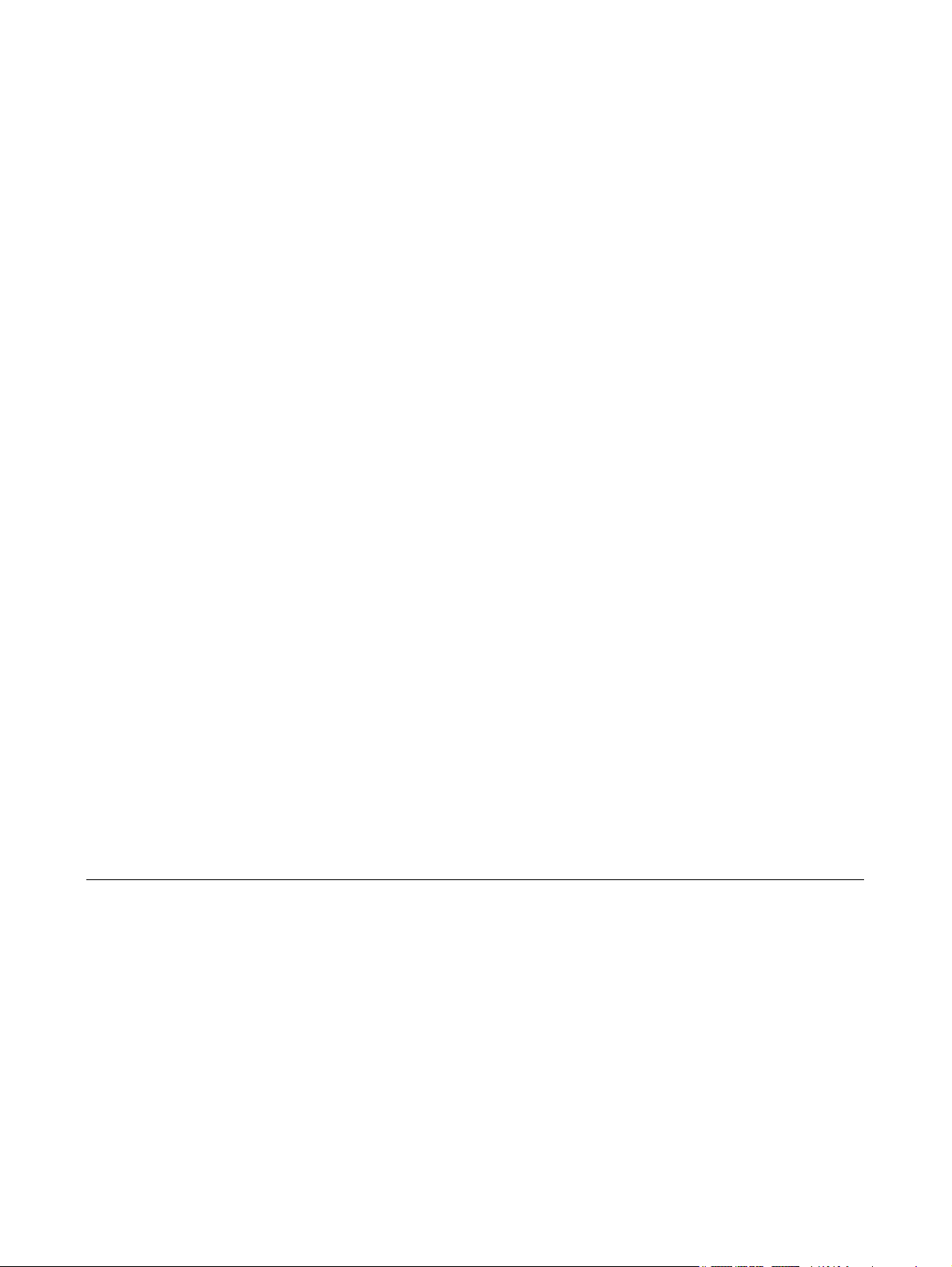
Alimentación
Guía del usuario
Page 2
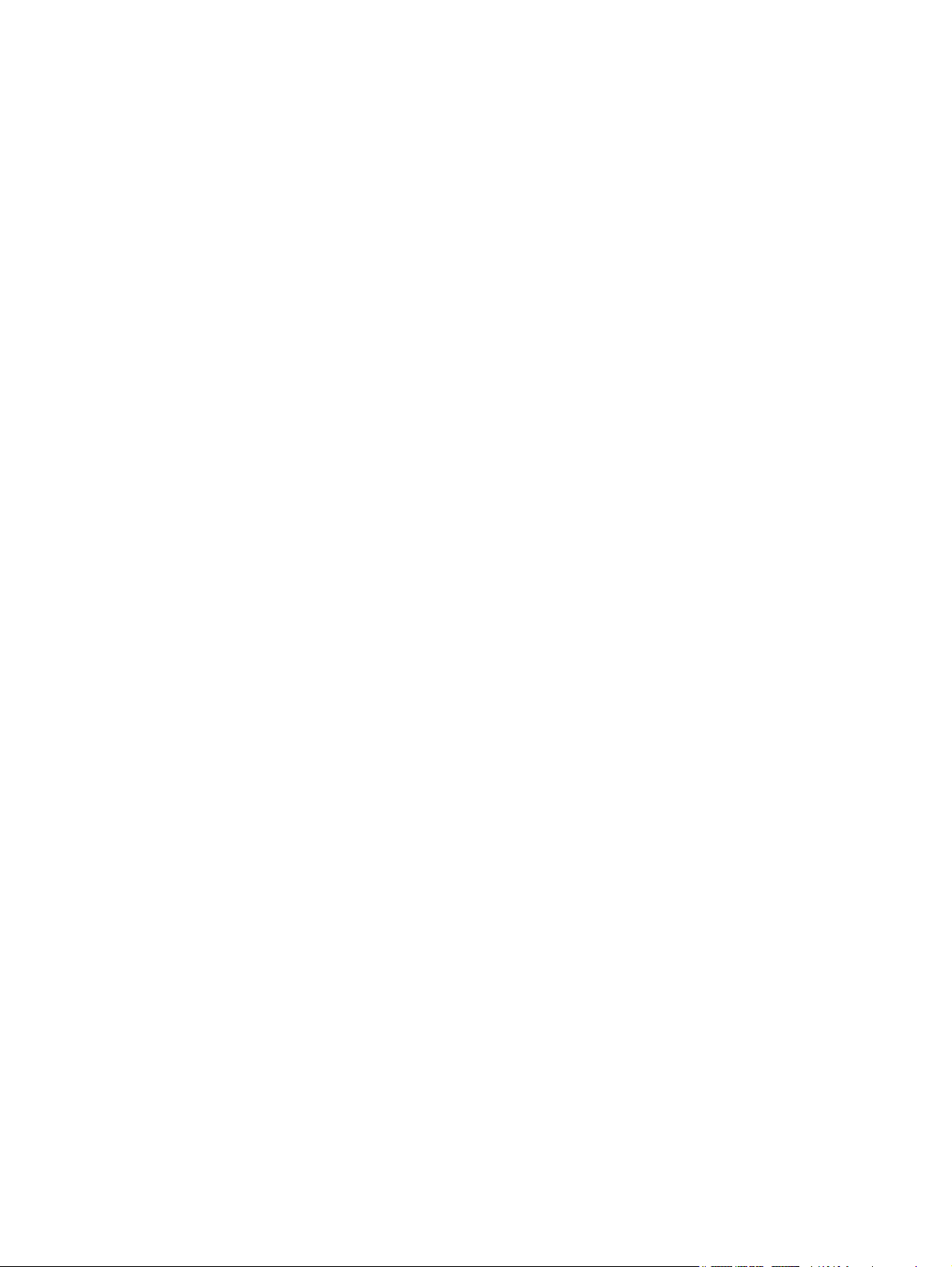
© Copyright 2006 Hewlett-Packard
Development Company, L.P.
Microsoft y Windows son marcas
comerciales registradas de Microsoft
Corporation en los Estados Unidos.
La información contenida en el presente
documento está sujeta a cambios sin previo
aviso. Las únicas garantías para los
productos y servicios de HP están
estipuladas en las declaraciones expresas
de garantía que acompañan a dichos
productos y servicios. La información
contenida en este documento no debe
interpretarse como una garantía adicional.
HP no se responsabilizará por errores
técnicos o de edición ni por omisiones
contenidas en el presente documento.
Primera edición: mayo de 2006
Número de referencia del documento:
411670-E51
Page 3
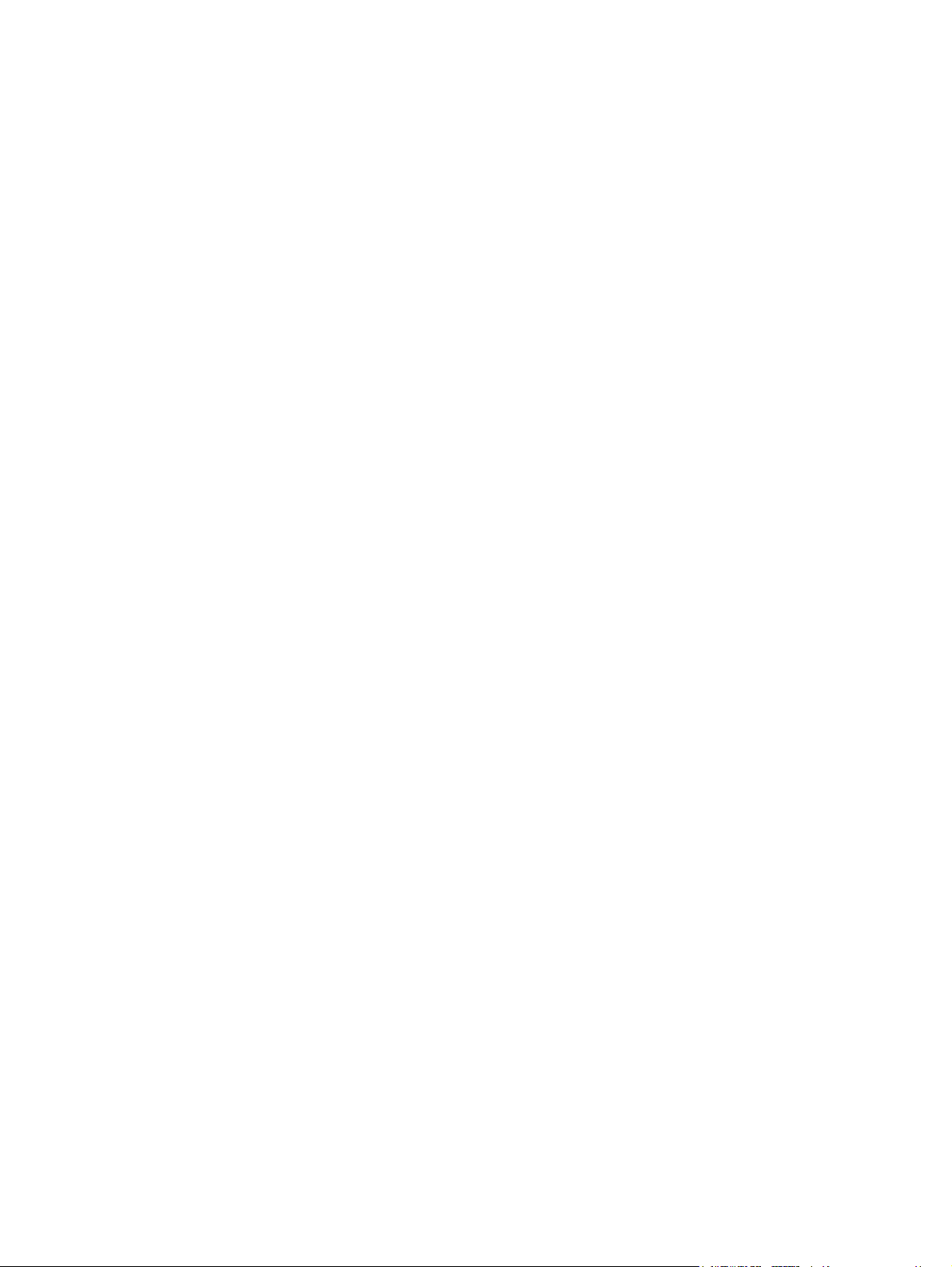
Tabla de contenidos
1 Ubicación de los controles e indicadores luminosos de alimentación
2 Fuentes de alimentación
Conexión del adaptador de CA ............................................................................................................ 4
3 Modo de espera e hibernación
Modo de espera ................................................................................................................................... 5
Hibernación .......................................................................................................................................... 6
Inicio del modo de espera, la hibernación y apagado .......................................................................... 7
Cuando abandona su trabajo .............................................................................................. 7
Cuando no se dispone de una fuente de alimentación fiable .............................................. 7
Cuando se utiliza comunicación inalámbrica (sólo en algunos modelos), por infrarrojos
(sólo en algunos modelos) o medios de lectura o grabables .............................................. 7
4 Configuración de alimentación de fábrica
Encendido y apagado del equipo o la pantalla ..................................................................................... 9
Uso de procedimientos de apagado de emergencia .......................................................................... 10
Inicio o salida del modo de espera ..................................................................................................... 10
Inicio o salida de la hibernación ......................................................................................................... 11
5 Opciones de energía
Acceso a Propiedades de Opciones de energía ................................................................................ 13
Visualización del icono Medidor de energía ....................................................................................... 14
Configuración o modificación de combinaciones de energía ............................................................. 15
Configuración de mensajes de seguridad .......................................................................................... 15
6 Controles de rendimiento del procesador
7 Baterías
Inserción o extracción de batería ....................................................................................................... 20
Carga de una batería ......................................................................................................................... 22
Control de la carga de la batería ....................................................................................... 22
Obtención de información precisa sobre la carga ............................................. 23
Visualización de la información de carga en la pantalla .................................................... 23
Visualización de pantallas de carga .................................................................. 23
Interpretación de los indicadores de carga ....................................................... 23
Administración de condiciones de batería baja .................................................................................. 24
ESWW iii
Page 4
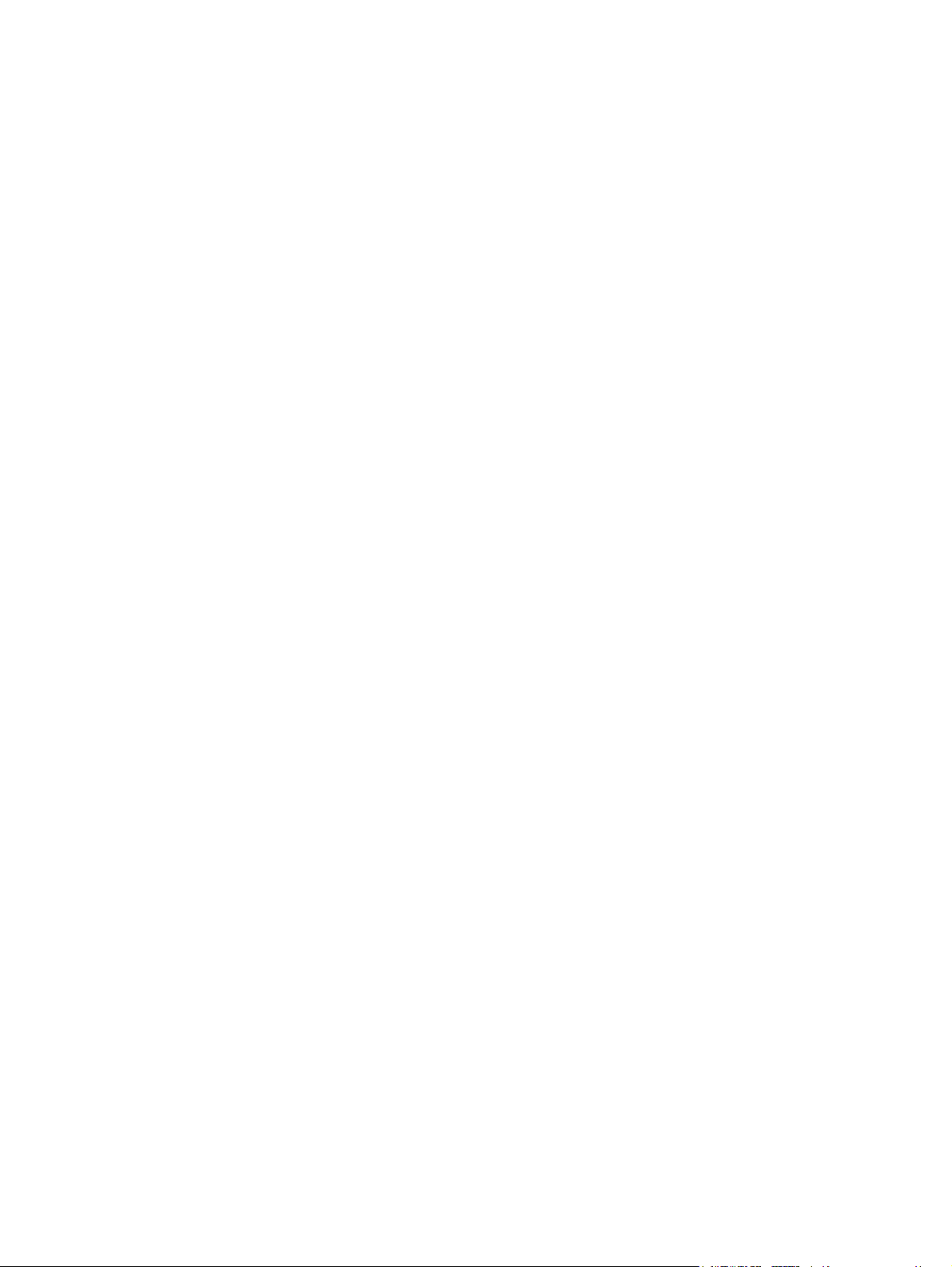
Identificación de las condiciones de batería baja .............................................................. 24
Condición de batería baja ................................................................................. 24
Condición de batería muy baja ......................................................................... 24
Resolución de condiciones de batería baja ....................................................................... 25
Cuando hay una fuente de alimentación externa disponible ............................ 25
Cuando hay una batería cargada disponible .................................................... 25
Cuando no hay ninguna fuente de alimentación disponible .............................. 25
Cuando el equipo no puede salir de la hibernación .......................................... 25
Calibración de una batería ................................................................................................................. 26
Cuándo realizar una calibración ........................................................................................ 26
Cómo realizar una calibración ........................................................................................... 26
Paso 1: Carga de la batería .............................................................................. 26
Paso 2: Descarga de la batería ......................................................................... 27
Paso 3: Recarga de la batería .......................................................................... 28
Ahorro de energía de la batería ......................................................................................................... 29
Ahorro de energía mientras trabaja ................................................................................... 29
Selección de una configuración de ahorro de energía ...................................................... 29
Almacenamiento de una batería ........................................................................................................ 30
Eliminación de una batería usada ...................................................................................................... 30
Índice .................................................................................................................................................................. 31
iv ESWW
Page 5
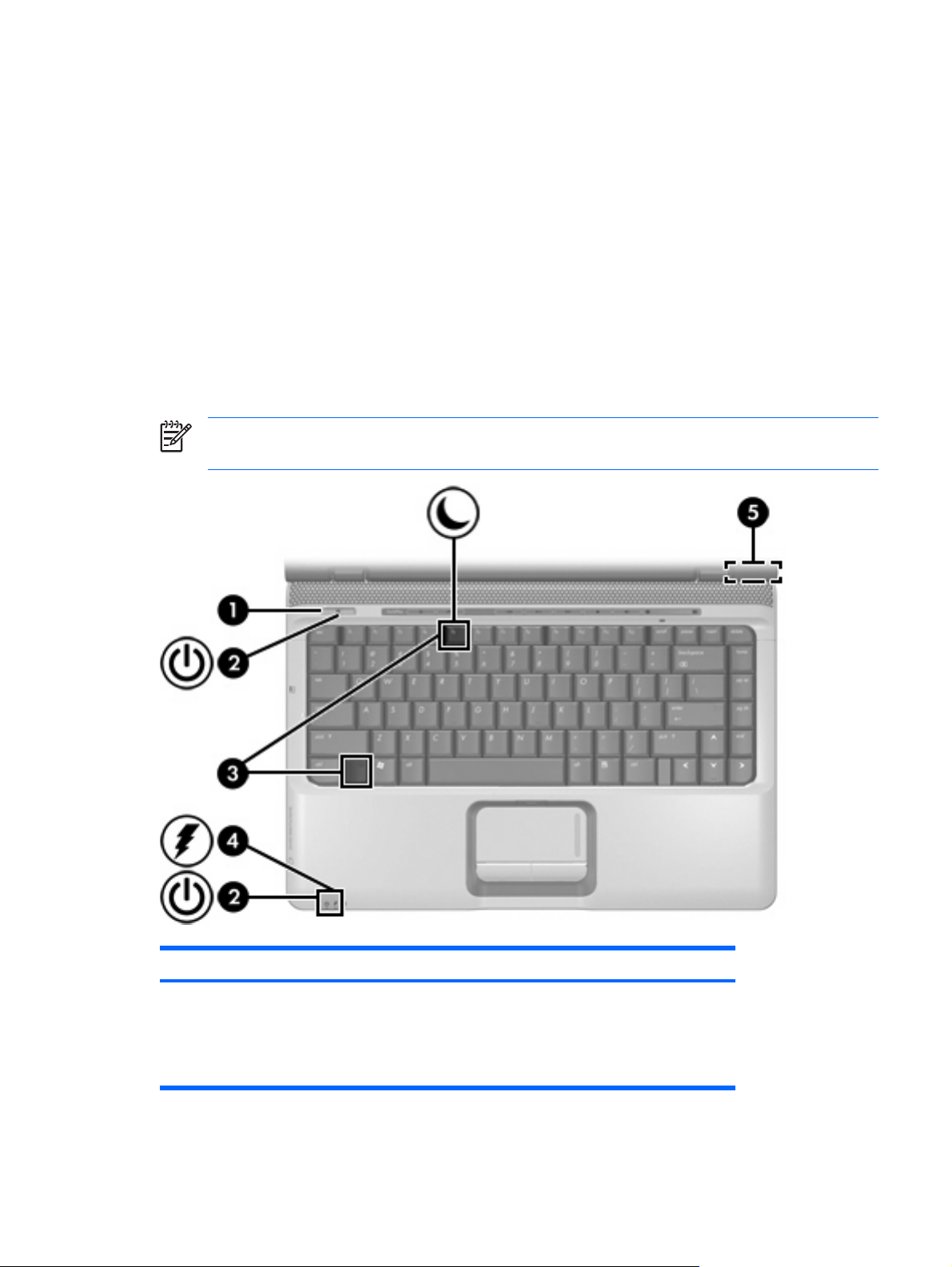
1 Ubicación de los controles e
indicadores luminosos de alimentación
La ilustración y la tabla siguientes identifican y describen la ubicación de los controles de alimentación
y de los indicadores luminosos.
Nota La apariencia real de su equipo puede diferir ligeramente de las imágenes de este
capítulo.
Componente Descripción
(1) Botón de alimentación Cuando el equipo está:
Apagado: Presione este botón para encenderlo.
●
Encendido: Presione este botón para entrar en la
●
hibernación.
ESWW 1
Page 6
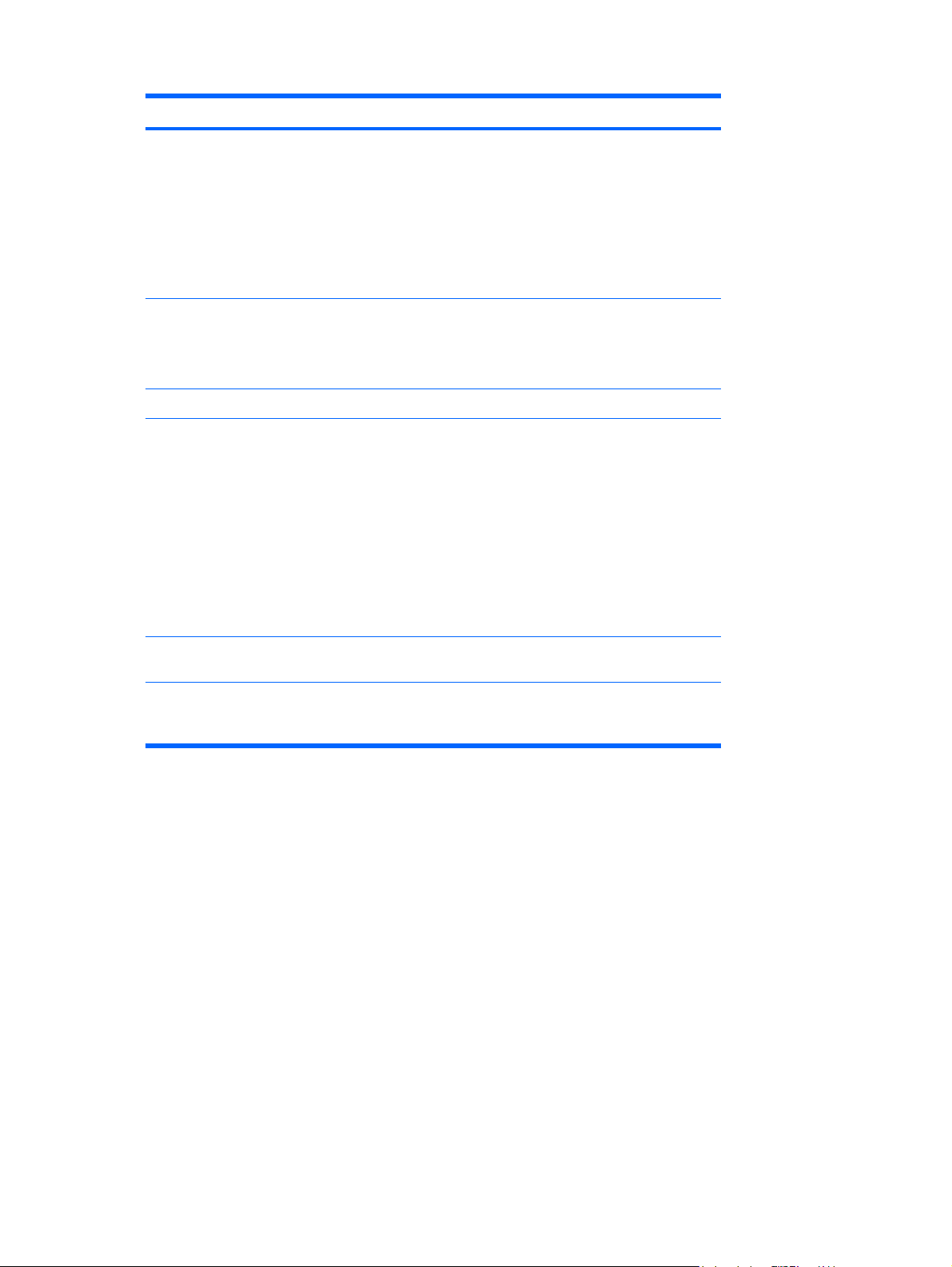
Componente Descripción
En modo de espera: Presione este botón para salir del
●
modo de espera.
En hibernación: Presione brevemente este botón para
●
salir de la hibernación.
Si el equipo ha dejado de responder y no pueden utilizarse
los procedimientos de apagado de Microsoft® Windows®,
mantenga presionado el botón de alimentación durante al
menos cinco segundos para apagar el equipo.
(2) Indicadores luminosos de
alimentación* (2)
(3) fn+f5 Inicia el modo de espera.
(4) Indicador luminoso de la batería Encendido: Se está cargando una batería.
(5) Interruptor de pantalla interno Apaga la pantalla e inicia el modo de espera si se cierra la
*Hay dos indicadores luminosos de alimentación. Ambos muestran la misma información. El indicador
luminoso del botón de alimentación es visible sólo cuando el equipo está abierto; el otro indicador
luminoso de alimentación siempre está visible en la parte frontal del equipo.
Encendidos: El equipo está encendido.
Intermitentes: El equipo está en modo de espera.
Apagados: El equipo está apagado o en hibernación.
Intermitente: Una batería, que es la única fuente de
alimentación disponible, ha llegado a una condición de
batería baja o muy baja.
Apagado: Si el equipo está conectado a una fuente de
alimentación externa, el indicador luminoso se apagará
cuando todas las baterías del equipo se hayan cargado
completamente. Si el equipo no está conectado a una
fuente de alimentación externa, el indicador luminoso
continuará apagado hasta que la batería alcance una
condición de batería baja.
pantalla mientras el equipo está encendido.
2 Capítulo 1 Ubicación de los controles e indicadores luminosos de alimentación ESWW
Page 7
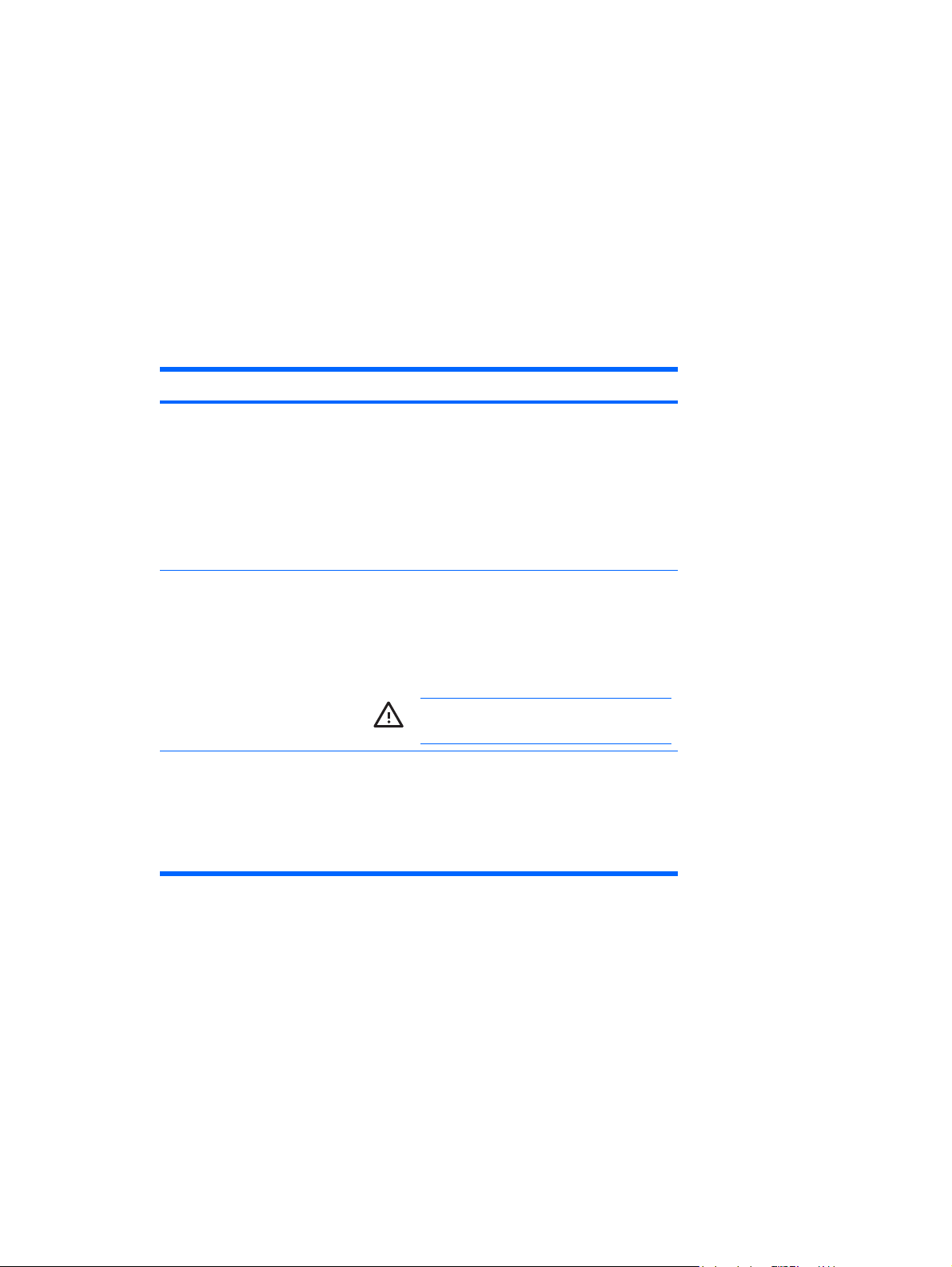
2 Fuentes de alimentación
El equipo puede funcionar con alimentación de CA interna o externa. La siguiente tabla indica las
mejores fuentes de alimentación para tareas comunes.
Tarea Fuente de alimentación recomendada
Funcionar en la mayoría de las
aplicaciones de software
Cargar o calibrar una batería en el
equipo
Instalar o modificar el software del
sistema o grabar en un CD o un
DVD
Batería cargada en el equipo
●
Alimentación externa suministrada a través de
●
uno de los siguientes dispositivos:
Adaptador de CA incluido con este equipo
●
Un producto de expansión opcional
●
Un adaptador de alimentación opcional
●
Alimentación externa suministrada por:
Adaptador de CA incluido con este equipo
●
Un producto de expansión opcional
●
Un adaptador de alimentación opcional
●
ADVERTENCIA No cargue la batería del
equipo a bordo de un avión.
Alimentación externa suministrada por:
Adaptador de CA incluido con este equipo
●
producto de expansión opcional
●
Un adaptador de alimentación opcional
●
ESWW 3
Page 8
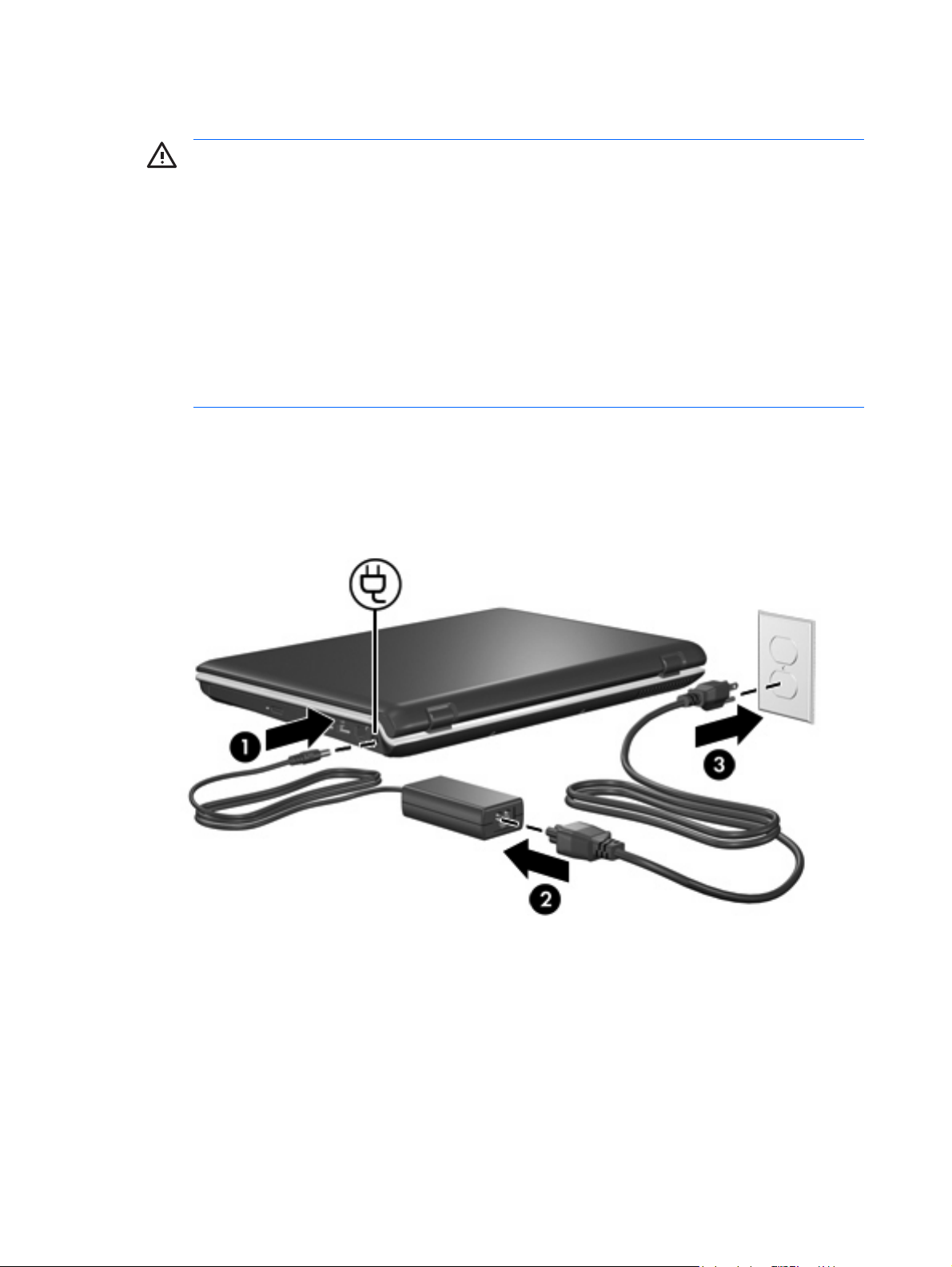
Conexión del adaptador de CA
ADVERTENCIA Para reducir el riesgo de que se produzcan descargas eléctricas o daños en
el equipo:
Conecte el cable de alimentación a una toma eléctrica de CA a la que pueda acceder con facilidad
en todo momento.
Desconecte la alimentación del equipo desenchufando el cable de alimentación de la toma
eléctrica de CA (y no desenchufando el cable del equipo).
Si el cable de alimentación del equipo que se le suministra dispone de un enchufe de tres patas,
conéctelo a una fuente de alimentación de tres patas con conexión a tierra. No desactive la pata
de conexión a tierra del cable de alimentación conectando un adaptador de dos patas. La pata
de conexión a tierra es una medida de seguridad muy importante. Un sistema que no esté
debidamente conectado a tierra puede provocar una descarga eléctrica.
Para conectar el equipo a una fuente de alimentación externa de CA:
1. Conecte el adaptador de CA al conector de alimentación del equipo (1).
2. Conecte el cable de alimentación al adaptador de CA (2).
3. Conecte el otro extremo del cable de alimentación a una toma de CA (3).
4 Capítulo 2 Fuentes de alimentación ESWW
Page 9
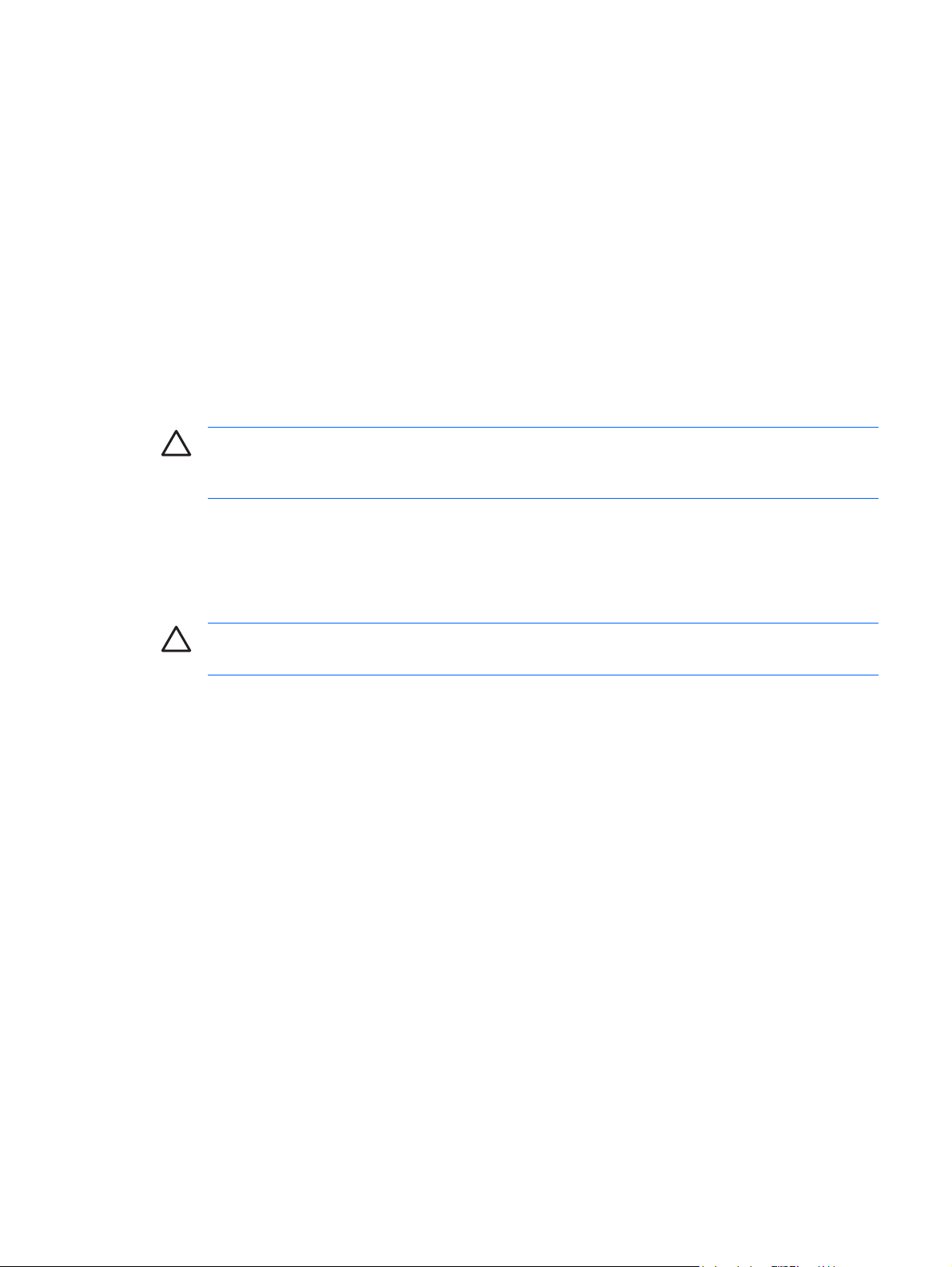
3 Modo de espera e hibernación
El modo de espera y la hibernación son recursos de ahorro de energía que conservan energía y reducen
el tiempo de inicio. Puede iniciarlos usted mismo o el sistema.
Modo de espera
PRECAUCIÓN Para evitar que la batería se descargue completamente, no deje su equipo en
el modo de espera durante períodos prolongados. Conecte el equipo a una fuente de
alimentación externa.
El modo de espera reduce el uso de energía de los componentes del sistema que no están utilizándose.
Cuando se inicia el modo de espera, se guardan los datos en la memoria de acceso aleatorio (RAM)
y, a continuación, se borra la pantalla. Mientras el equipo se encuentra en modo de espera, los
indicadores luminosos de alimentación parpadean. Al salir del modo de espera, su trabajo vuelve a
aparecer en la pantalla en el punto en que fue interrumpido.
PRECAUCIÓN Para reducir el riesgo de que se pierda información, guarde su trabajo antes
de iniciar el modo de espera.
ESWW Modo de espera 5
Page 10
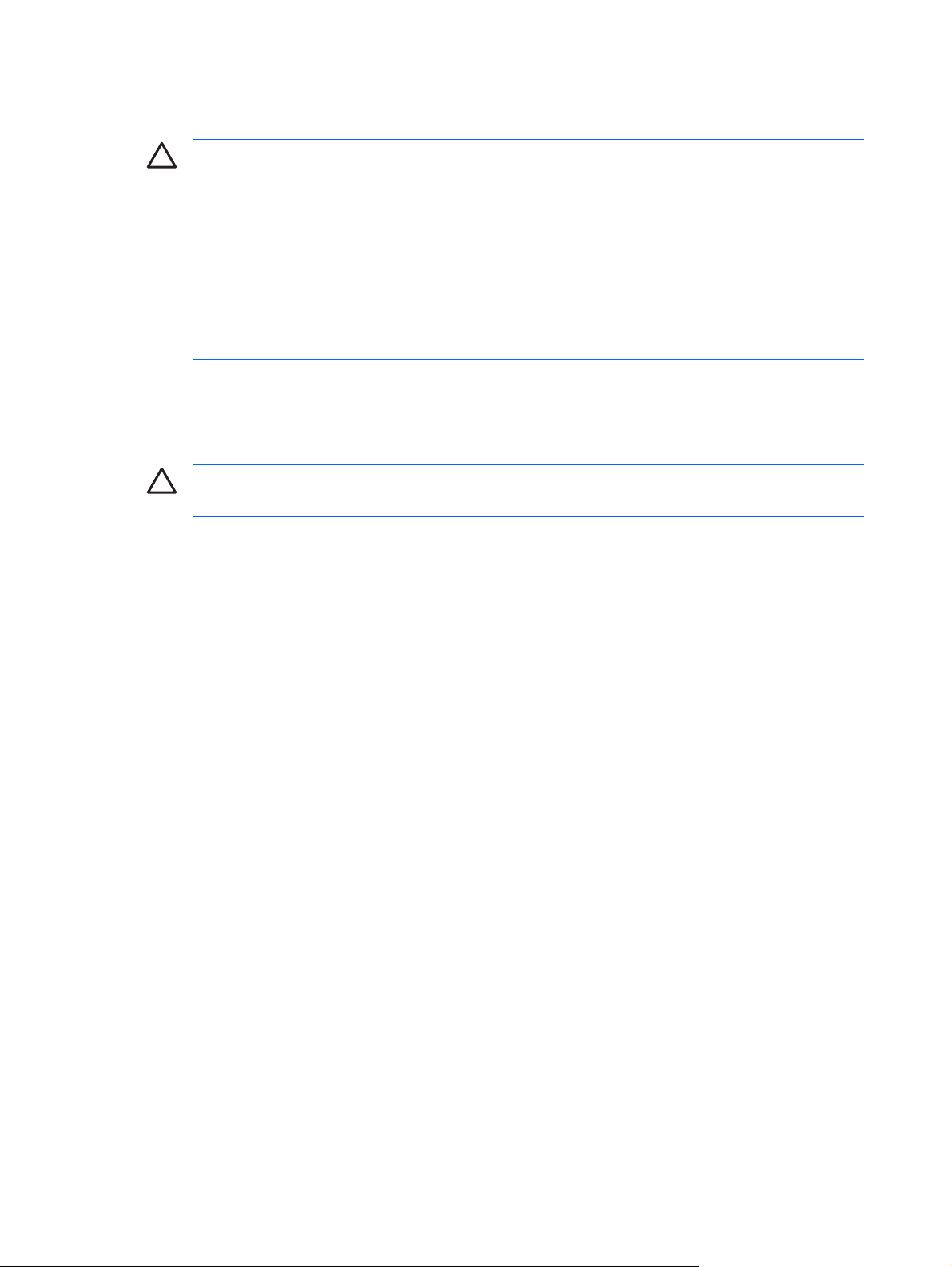
Hibernación
PRECAUCIÓN Si modifica la configuración del equipo durante la hibernación, es posible que
no pueda salir de esta condición. Cuando el equipo esté en hibernación:
No conectar ni desconectar el equipo de un producto de expansión opcional.
No agregue ni extraiga módulos de memoria.
No inserte ni extraiga las unidades ópticas ni de disco duro.
No conecte ni desconecte dispositivos externos.
No inserte ni extraiga tarjetas multimedia externas.
La hibernación guarda su trabajo en un archivo de hibernación ubicado en la unidad de disco duro y,
a continuación, apaga el equipo. Los indicadores luminosos de alimentación se apagan. Cuando salga
de la hibernación, su trabajo volverá a la pantalla donde lo dejó. Si se ha configurado una contraseña
de inicio, debe introducirla para salir de la hibernación.
PRECAUCIÓN Para reducir el riesgo de que se pierda información, guarde su trabajo antes
de iniciar la hibernación.
Es posible desactivar la hibernación. Sin embargo, si se desactiva la hibernación y el sistema adquiere
una condición de nivel bajo de batería, el sistema no guardará automáticamente su trabajo mientras
esté encendido o cuando se inicie el modo de espera.
Utilice Opciones de energía en el Panel de control de Microsoft® Windows® para reactivar la
hibernación:
Seleccione Inicio > Panel de control > Rendimiento y mantenimiento > Opciones de energía
▲
> ficha Hibernación.
Asegúrese de que la casilla de verificación Habilitar hibernación esté seleccionada.
Para ajustar el intervalo de tiempo luego del cual el sistema inicia la hibernación:
1. Seleccione Inicio > Panel de control > Rendimiento y mantenimiento > Opciones de energía.
2. Haga clic en uno de los intervalos de la lista El sistema hiberna.
6 Capítulo 3 Modo de espera e hibernación ESWW
Page 11
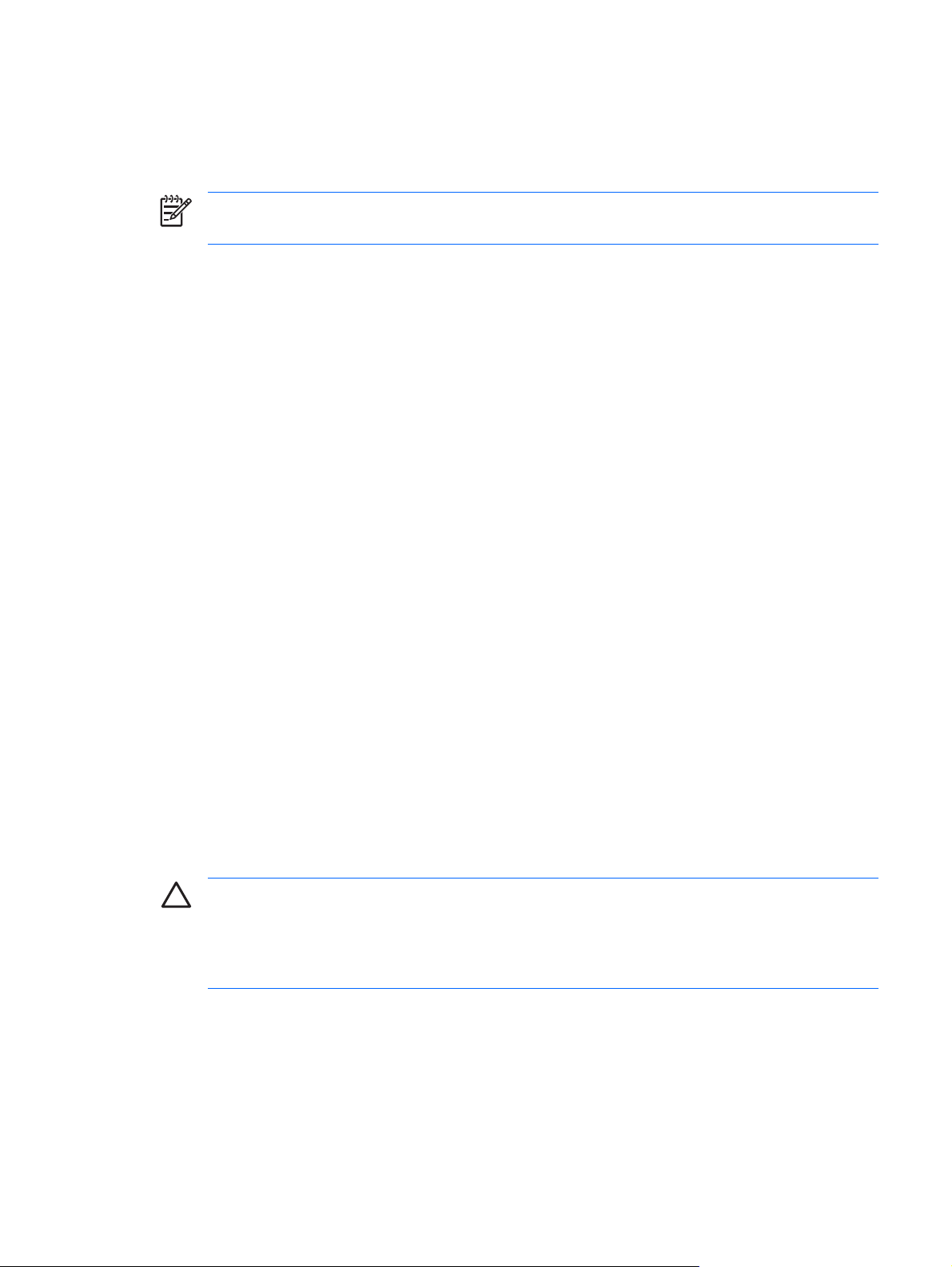
Inicio del modo de espera, la hibernación y apagado
Las siguientes secciones explican cuándo iniciar el modo de espera o la hibernación y cuándo apagar
el equipo.
Nota No es posible iniciar ningún tipo de comunicación de red ni realizar funciones del equipo
mientras éste esté en modo de espera o en hibernación.
Cuando abandona su trabajo
Cuando se inicia el modo de espera, se guardan los datos en la memoria de acceso aleatorio (RAM)
y, a continuación, se borra la pantalla. Cuando el equipo está en modo de espera utiliza menos
alimentación que cuando está encendido. Su trabajo vuelve a aparecer instantáneamente en la pantalla
cuando sale del modo de espera.
Al iniciar la hibernación, su trabajo se guarda en un archivo de hibernación ubicado en la unidad de
disco duro y, a continuación, se apaga el equipo. Cuando el equipo está en hibernación utiliza menos
alimentación que cuando está en el modo de espera.
Cuando no vaya a utilizar el equipo y lo desconecte de la fuente de alimentación externa durante un
largo periodo, apague el equipo y extraiga la batería para prolongar su vida útil.
Cuando no se dispone de una fuente de alimentación fiable
Asegúrese de que la hibernación esté activada, especialmente si el equipo está en funcionamiento con
alimentación por batería y no tiene acceso a una fuente de alimentación externa. Si la batería falla, la
hibernación guardará su trabajo en un archivo de hibernación y apagará el equipo.
Si hace una pausa en su trabajo cuando la fuente de alimentación es incierta, siga uno de estos
procedimientos:
Guarde el trabajo y, a continuación, inicie el modo de espera.
●
Inicie la hibernación.
●
Apague el equipo.
●
Cuando se utiliza comunicación inalámbrica (sólo en algunos
modelos), por infrarrojos (sólo en algunos modelos) o medios de
lectura o grabables
PRECAUCIÓN Para evitar la posible degradación de audio y vídeo o la pérdida de
funcionalidad de reproducción de audio o vídeo, no inicie el modo de espera o la hibernación
mientras se lee o se graba en un CD, un DVD o una tarjeta multimedia externa. Para evitar la
pérdida de información, no inicie el modo de espera o la hibernación mientras esté grabando en
un CD, un DVD o una tarjeta multimedia externa.
ESWW Inicio del modo de espera, la hibernación y apagado 7
Page 12
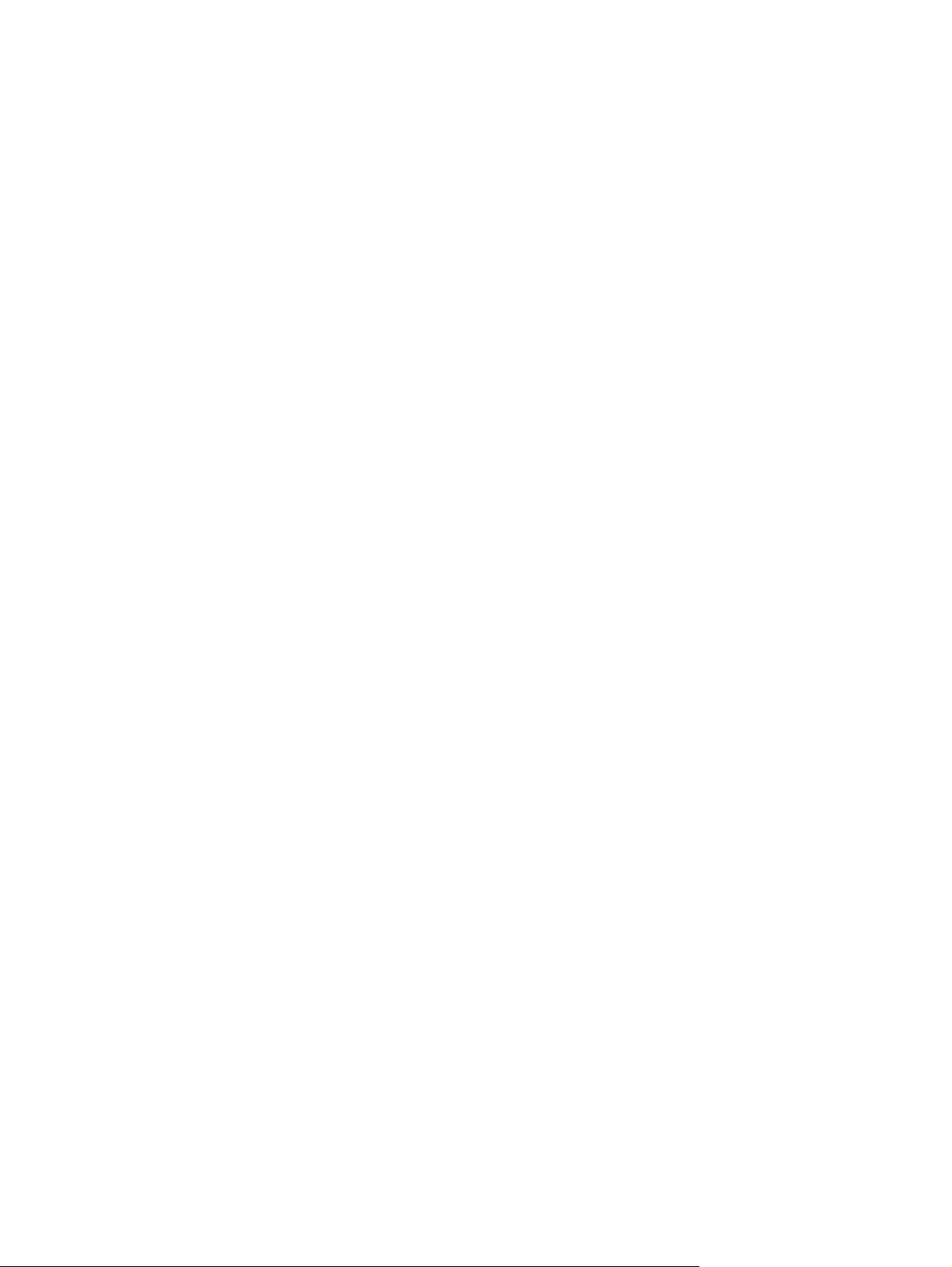
Los modos en espera e hibernación interfieren con el uso de la comunicación inalámbrica, por infrarrojos
y de medios. Tenga en cuenta las siguientes orientaciones:
Si el equipo se encuentra en modo de espera o hibernación, no podrá iniciar una transmisión por
●
infrarrojos o inalámbrica.
Si inicia accidentalmente el modo de espera o la hibernación durante la reproducción de un
●
dispositivo multimedia, como un CD, un DVD o una tarjeta multimedia externa:
Es posible que se detenga la reproducción.
●
Es posible que visualice el siguiente mensaje de advertencia: "El inicio de la hibernación o
●
del modo de espera en el equipo puede detener la reproducción. ¿Desea continuar?" Haga
clic en No.
Es posible que deba reiniciar los dispositivos multimedia para reanudar la reproducción de
●
audio y vídeo.
8 Capítulo 3 Modo de espera e hibernación ESWW
Page 13

4 Configuración de alimentación de
fábrica
Esta sección explica los procedimientos configurados de fábrica del modo de espera, la hibernación y
el apagado.
Encendido y apagado del equipo o la pantalla
Tarea Procedimiento Resultado
Enciender el equipo. Presione el botón de alimentación.
Apagar el equipo.* 1. Guarde su trabajo y cierre todas las
aplicaciones abiertas.
2. Apague el equipo a través del sistema
operativo seleccionando Inicio > Apagar
equipo > Apagar.*
Apagar la pantalla mientras
el sistema está encendido
*Si se registró en un dominio de red, el botón que debe seleccionar se llamará Apagar, en lugar de Apagar equipo.
Cierre el equipo. Al cerrar el equipo, se activa el
Los indicadores luminosos de
●
alimentación se encienden.
Se carga el sistema operativo.
●
Los indicadores luminosos de
●
alimentación se apagan.
El sistema operativo se apaga.
●
El equipo se apaga.
●
interruptor de la pantalla, lo que inicia
el modo de espera.
ESWW Encendido y apagado del equipo o la pantalla 9
Page 14

Uso de procedimientos de apagado de emergencia
PRECAUCIÓN Los procedimientos de apagado de emergencia provocan la pérdida de la
información no guardada.
Si el equipo ha dejado de responder y no puede utilizar los procedimientos de apagado normales de
Windows, pruebe los siguientes procedimientos de emergencia en el orden en que aparecen:
Presione ctrl+alt+supr. A continuación, seleccione Apagar > Apagar.
●
Mantenga presionado el botón de alimentación por los menos durante cinco segundos.
●
Desconecte su equipo de la fuente de alimentación externa y retire la batería.
●
Inicio o salida del modo de espera
Tarea Procedimiento Resultado
Iniciar el modo de espera.
Permitir que el sistema inicie
el modo de espera.
Con el equipo encendido, presione fn+f5.
●
Seleccione Inicio > Apagar equipo > Modo
●
de espera.*
En Windows XP Professional, si no aparece
En espera:
a. Presione la flecha abajo.
b. Seleccione En espera de la lista.
c. Haga clic en Aceptar.
No se requiere ninguna acción.
Si el equipo funciona con alimentación por
●
batería, el sistema iniciará el modo de
espera tras 10 minutos de inactividad
(configuración de fábrica).
Si el equipo funciona con alimentación
●
externa, el sistema iniciará el modo de
espera tras 25 minutos de inactividad
(configuración de fábrica).
Nota Es posible modificar las
configuraciones de energía y los
intervalos de tiempo mediante Opciones
de energía del Panel de control de
Windows.
Los indicadores luminosos de
●
alimentación parpadean.
Se borra la pantalla.
●
Los indicadores luminosos de
●
alimentación parpadean.
Se borra la pantalla.
●
Salir del modo de espera
iniciado por el usuario o por
el sistema.
*Si se registró en un dominio de red, el botón que debe seleccionar se llamará Apagar, en lugar de Apagar equipo.
Presione el botón de alimentación.
Los indicadores luminosos de
●
alimentación se encienden.
Su trabajo vuelve a la pantalla.
●
10 Capítulo 4 Configuración de alimentación de fábrica ESWW
Page 15

Inicio o salida de la hibernación
No se puede iniciar la hibernación a menos que esté activada. La hibernación está activada de forma
predeterminada.
Para comprobar si la hibernación está activada, seleccione Inicio > Panel de Control > Rendimiento
y mantenimiento > Opciones de energía > ficha Hibernación. Si la hibernación está activada, la
casilla de verificación Habilitar hibernación aparece seleccionada.
Tarea Procedimiento Resultado
Iniciar la hibernación.
Permitir que el sistema inicie
la hibernación (con la opción
de hibernación activada).
Presione el botón de alimentación.
●
o
Seleccione Start > Apagar equipo.* Luego,
●
mantenga presionada la tecla mayús
mientras selecciona Hibernación.
En Windows XP Professional, si no aparece
la opción de hibernación:
a. Presione la flecha abajo.
b. Seleccione Hibernación de la lista.
c. Haga clic en Aceptar.
No se requiere ninguna acción. Si el equipo está
funcionando con alimentación por batería, el
sistema inicia la hibernación:.
Después de 30 minutos de inactividad del
●
equipo (configuración de fábrica).
Cuando la batería alcanza una condición de
●
batería muy baja.
Nota Es posible modificar las
configuraciones de energía y los
intervalos de tiempo mediante Opciones
de energía del Panel de control de
Windows.
Los indicadores luminosos de
●
alimentación se apagan.
Se borra la pantalla.
●
Los indicadores luminosos de
●
alimentación se apagan.
Se borra la pantalla.
●
Salir de la hibernación
iniciada por el usuario o por
el sistema
*Si se registró en un dominio de red, el botón que debe seleccionar se llamará Apagar, en lugar de Apagar equipo.
†Si el sistema ha iniciado la hibernación debido a una condición de batería muy baja, conéctelo a la alimentación externa
o inserte una batería cargada antes de presionar el botón de alimentación. Es posible que el sistema no responda si la
batería descargada es la única fuente de alimentación.
Presione el botón de alimentación.†
Los indicadores luminosos de
●
alimentación se encienden.
Su trabajo vuelve a la pantalla.
●
ESWW Inicio o salida de la hibernación 11
Page 16

12 Capítulo 4 Configuración de alimentación de fábrica ESWW
Page 17

5 Opciones de energía
Es posible modificar muchas configuraciones predeterminadas de energía en el Panel de control de
Windows. Por ejemplo, puede configurar alertas auditivas que adviertan al usuario cuando la batería
llegue a la condición de batería baja, o puede cambiar la configuración de fábrica para el botón de
alimentación.
Cuando el equipo está encendido:
Al presionar fn+f5, denominado "botón de suspensión" en el sistema operativo, se inicia el modo
●
de espera.
De forma predeterminada, el interruptor de la pantalla apaga la pantalla e inicia el modo de espera.
●
El interruptor de la pantalla se activa al cerrar la pantalla.
Acceso a Propiedades de Opciones de energía
Para acceder a Propiedades de Opciones de energía:
Haga clic con el botón derecho del mouse en el icono Medidor de energía del área de notificación,
●
en el extremo derecho de la barra de tareas, y luego haga clic en Ajustar propiedades de energía.
o
Seleccione Inicio > Panel de control > Rendimiento y mantenimiento > Opciones de energía.
●
ESWW Acceso a Propiedades de Opciones de energía 13
Page 18

Visualización del icono Medidor de energía
El icono Medidor de energía está definido para ser exhibido en el área de notificación, en el extremo
derecho de la barra de tareas. El icono cambia de forma para indicar si el equipo está funcionando con
alimentación por batería o con alimentación externa.
Para quitar el icono Medidor de energía del área de notificación:
1. Haga clic con el botón derecho del mouse en el icono Medidor de energía del área de notificación
y, a continuación, haga clic en Ajustar propiedades de energía.
2. Haga clic en la ficha Opciones avanzadas.
3. Desactive la casilla de verificación Mostrar siempre el icono en la barra de tareas.
4. Haga clic en Aplicar y, a continuación, en Aceptar.
Para mostrar el icono Medidor de energía en el área de notificación:
1. Seleccione Inicio > Panel de control > Rendimiento y mantenimiento > Opciones de energía.
2. Haga clic en la ficha Opciones avanzadas.
3. Seleccione la casilla de verificación Mostrar siempre el icono en la barra de tareas.
4. Haga clic en Aplicar y, a continuación, en Aceptar.
Nota Si no puede ver un icono que haya colocado en el área de notificación, haga clic en el
icono Mostrar iconos ocultos (< o <<) en el área de notificación.
14 Capítulo 5 Opciones de energía ESWW
Page 19

Configuración o modificación de combinaciones de energía
La ficha Combinaciones de energía del cuadro de diálogo Propiedades de opciones de energía permite
asignar niveles de energía a cada componente del sistema. Puede asignar combinaciones distintas en
función de si el equipo funciona con alimentación por batería o con alimentación externa.
También es posible configurar una combinación de energía que inicie el modo de espera o que apague
la pantalla o el disco duro después de un intervalo de tiempo que usted especifique.
Para configurar una combinación de energía:
1. Haga clic con el botón derecho del mouse en el icono Medidor de energía del área de notificación
y, a continuación, haga clic en Ajustar propiedades de energía.
2. Haga clic en la ficha Combinaciones de energía.
3. Seleccione la combinación de energía que desee modificar y ajuste las opciones en las listas de
la pantalla.
4. Haga clic en Aplicar.
Configuración de mensajes de seguridad
Puede agregar una función de seguridad que solicite una contraseña cuando se encienda el equipo o
cuando salga del modo de espera o de la hibernación.
Para definir una solicitud de contraseña:
1. Haga clic con el botón derecho del mouse en el icono Medidor de energía del área de notificación
y, a continuación, haga clic en Ajustar propiedades de energía.
2. Haga clic en la ficha Opciones avanzadas.
3. Active la casilla de verificación Solicitar una contraseña cuando el equipo se active tras un
tiempo de inactividad.
4. Haga clic en Aplicar.
ESWW Configuración o modificación de combinaciones de energía 15
Page 20

16 Capítulo 5 Opciones de energía ESWW
Page 21

6 Controles de rendimiento del
procesador
PRECAUCIÓN Para impedir el sobrecalentamiento del equipo, no obstruya los orificios de
ventilación. Use el equipo sólo sobre una superficie plana y sólida. No permita que otra superficie
dura, como una impresora, ni una superficie blanda, como almohadas, alfombras gruesas o ropa,
bloqueen el flujo de aire. El sobrecalentamiento puede dañar el equipo y reducir el rendimiento
del procesador.
Nota En algunos casos, un equipo puede funcionar a mayor velocidad con alimentación
externa que con alimentación por batería. Si la alimentación de la batería es extremadamente
baja, es posible que el equipo intente conservar alimentación reduciendo la velocidad del
procesador y el rendimiento gráfico.
Windows XP permite administrar los controles del rendimiento del procesador seleccionando una
combinación de energía. La velocidad de procesamiento puede configurarse para obtener un
rendimiento o un ahorro de energía óptimos.
Los controles del rendimiento del procesador se administran en el cuadro de diálogo Propiedades de
opciones de energía.
Para acceder a los controles de rendimiento del procesador en Windows XP:
Seleccione Inicio > Panel de control > Rendimiento y mantenimiento > Opciones de energía.
▲
La combinación de energía seleccionada determina cómo funciona el procesador cuando el equipo
está conectado a una fuente de alimentación externa o funcionando con alimentación por batería. Cada
combinación de energía con alimentación externa o por batería define un estado específico del
procesador.
Después de definir una combinación de energía, no se requiere ninguna otra intervención para controlar
el rendimiento del procesador del equipo. La siguiente tabla describe el rendimiento del procesador con
alimentación externa y con alimentación por batería para las combinaciones de energía disponibles.
Combinación de energía Rendimiento del procesador utilizando
Escritorio doméstico/oficina Siempre funciona en el estado de mayor
Portátil/Laptop
(predeterminada)*
alimentación externa
rendimiento.
El estado del rendimiento se determina
según la demanda de la CPU.
Rendimiento del procesador utilizando
alimentación por batería
El estado del rendimiento se determina
según la demanda de la CPU.
El estado del rendimiento se determina
según la demanda de la CPU.
Presentación El estado del rendimiento se determina
según la demanda de la CPU.
El estado del rendimiento se determina
según la demanda de la CPU.
ESWW 17
Page 22

Combinación de energía Rendimiento del procesador utilizando
alimentación externa
Rendimiento del procesador utilizando
alimentación por batería
Siempre encendido
Administración de energía
mínima
Batería máxima El estado del rendimiento se determina
* Se recomienda utilizar la combinación de energía Portátil/Laptop.
Siempre funciona en el estado de mayor
rendimiento.
El estado del rendimiento se determina
según la demanda de la CPU.
según la demanda de la CPU.
Siempre funciona en el estado de mayor
rendimiento.
El estado del rendimiento se determina
según la demanda de la CPU.
Cuando el ajuste Batería máxima está
seleccionado, el rendimiento de la CPU es
más bajo pero la durabilidad de la batería
aumenta.
18 Capítulo 6 Controles de rendimiento del procesador ESWW
Page 23

7Baterías
Cuando hay una batería cargada en el equipo y éste no está conectado a una fuente de alimentación
externa, el equipo funciona con alimentación por batería. Cuando el equipo está conectado a la fuente
de alimentación de CA externa, el equipo funciona con alimentación de CA.
Si el equipo contiene una batería cargada y está funcionando con alimentación de CA externa
suministrada a través del adaptador de CA, el equipo cambiará a alimentación por batería si el
adaptador de CA se desconecta.
Nota Para ahorrar energía de la batería, el brillo de la pantalla disminuye automáticamente al
desconectar la alimentación de CA. Para aumentar el brillo de la pantalla, use la tecla de acceso
rápidofn+f8 o conecte nuevamente el adaptador de CA.
Puede dejar una batería en el equipo o guardarla en otro lugar según la forma en que trabaje. Mantener
una batería en el equipo siempre que éste esté conectado a una fuente de alimentación de CA externa
permite que se cargue y también protege su trabajo en caso de que se produzca un corte de
alimentación.
Sin embargo, una batería en el equipo se descarga lentamente cuando el equipo está apagado y no
está conectado a ninguna fuente de alimentación externa.
ESWW 19
Page 24

Inserción o extracción de batería
PRECAUCIÓN Para evitar la pérdida de información, al retirar una batería que es la única
fuente de alimentación, inicie la hibernación o apague el equipo antes de retirar la batería.
Nota Las baterías varían en apariencia según el modelo.
Para insertar una batería:
1. Coloque el equipo boca abajo en una superficie plana con el compartimento de la batería a su
izquierda.
2. Inserte la batería en el compartimento de la batería (1) y gírela hasta que encaje (2).
El pestillo de liberación de la batería (3) fija la batería automáticamente en la posición correcta.
Para extraer una batería:
1. Coloque el equipo boca abajo en una superficie plana con el compartimento de la batería a su
izquierda.
2. Deslice el pestillo de liberación de la batería (1) para liberar la batería.
20 Capítulo 7 Baterías ESWW
Page 25

3. Gire la batería (2) para extraerla del equipo (3).
ESWW Inserción o extracción de batería 21
Page 26

Carga de una batería
Para prolongar la vida útil de la batería y optimizar la precisión de la información sobre la carga:
ADVERTENCIA No cargue la batería del equipo a bordo de un avión.
Si carga una batería nueva:
●
Cargue la batería mientras el equipo esté conectado a la alimentación externa a través del
●
adaptador de CA.
Cuando cargue la batería, cárguela por completo antes de encender el equipo.
●
Si carga una batería en uso:
●
Cargue la batería hasta que se apague el indicador luminoso de carga de batería.
●
Nota Si el equipo está encendido mientras se carga la batería, el medidor de energía
puede mostrar una carga del 100 por ciento antes de que la batería esté
completamente cargada.
Deje que la batería se descargue más del 5 por ciento de su carga total, mediante su uso
●
normal, antes de cargarla.
La batería insertada en un equipo se carga mientras el equipo está conectado a la alimentación externa,
a través del adaptador de CA, un producto de expansión opcional o un adaptador de alimentación
opcional.
Una batería insertada en el equipo puede cargarse independientemente de si el equipo está apagado
o encendido, pero se cargará con mayor rapidez si está apagado. La carga puede demorar si la batería
es nueva, si no se ha utilizado durante dos o más semanas, o si su temperatura es muy superior o muy
inferior a la temperatura ambiente.
El indicador luminoso de la batería muestra el estado de la carga:
Encendido: La batería se está cargando.
●
Intermitente: La batería ha alcanzado una condición de batería muy baja y no puede cargarse.
●
Apagado: La batería está totalmente cargada o no está instalada.
●
Para obtener información sobre la determinación de la cantidad de carga en una batería, consulte
"Monitoreo de carga de batería."
Control de la carga de la batería
Esta sección explica varias maneras de determinar la cantidad de carga restante en la batería.
22 Capítulo 7 Baterías ESWW
Page 27

Obtención de información precisa sobre la carga
Para aumentar la precisión de todos los indicadores de carga de la batería:
Cargue la batería hasta que se apague el indicador luminoso de carga de la batería.
●
Nota Si el equipo está encendido mientras se carga la batería, el medidor de energía
puede mostrar una carga del 100 por ciento antes de que la batería esté completamente
cargada.
Deje que la batería se descargue más del 5 por ciento de su carga total, mediante su uso normal,
●
antes de cargarla.
Si una batería no ha sido utilizada durante uno o más meses, calíbrela en lugar de simplemente
●
cargarla.
Visualización de la información de carga en la pantalla
En esta sección se explica cómo obtener acceso e interpretar los indicadores de carga de la batería.
Visualización de pantallas de carga
Para visualizar información acerca del estado de cualquier batería en el equipo:
Haga doble clic en el icono Medidor de energía que aparece en el área de notificación, en el
●
extremo derecho de la barra de tareas.
o
Seleccione Inicio > Panel de control > Rendimiento y mantenimiento > Opciones de energía
●
> ficha Medidor de energía.
Interpretación de los indicadores de carga
La mayoría de los indicadores de carga informan sobre el estado de la batería y el porcentaje y la
cantidad de minutos de carga restante:
El porcentaje indica la cantidad aproximada de carga restante en la batería.
●
El tiempo indica el tiempo de funcionamiento aproximado restante con alimentación por batería
●
si ésta continúa suministrando alimentación al nivel actual. Por ejemplo, el tiempo restante
disminuirá si comienza a reproducir un DVD y aumentará si deja de reproducirlo.
Cuando se está cargando la batería, es posible que aparezca superpuesto un icono de rayo sobre el
icono de la batería en la pantalla Medidor de energía.
ESWW Carga de una batería 23
Page 28

Administración de condiciones de batería baja
La información de esta sección describe las alertas y las respuestas del sistema configuradas de fábrica.
Algunas alertas de condición de batería baja y respuestas del sistema pueden modificarse utilizando
Opciones de energía en el Panel de control de Windows. Las preferencias configuradas en Opciones
de energía no afectan a los indicadores luminosos.
Identificación de las condiciones de batería baja
Esta sección explica cómo identificar condiciones de batería baja y muy baja.
Condición de batería baja
Cuando una batería, que es la única fuente de alimentación del equipo, alcanza una condición de
batería baja, el indicador luminoso de la batería parpadea.
Condición de batería muy baja
Si no se resuelve una condición de batería baja, el equipo entra en una condición de batería muy baja
y el indicador luminoso de la batería parpadea rápidamente.
En una condición de batería muy baja:
Si la hibernación está activada y el equipo está encendido o en modo de espera, se iniciará la
●
hibernación.
Si la hibernación está desactivada y el equipo está encendido o en modo de espera, éste
●
permanecerá unos instantes en modo de espera y, a continuación, se apagará. La información
que no se haya guardado se perderá.
Para comprobar si la hibernación está activada:
1. Seleccione Inicio > Panel de control > Rendimiento y mantenimiento > Opciones de energía
> ficha Hibernación.
2. Asegúrese de que la casilla de verificación Habilitar hibernación esté activada.
24 Capítulo 7 Baterías ESWW
Page 29

Resolución de condiciones de batería baja
PRECAUCIÓN Para reducir el riesgo de pérdida de información cuando el equipo alcanza una
condición de batería muy baja e inicia la hibernación, no restaure la alimentación hasta que se
apaguen los indicadores luminosos de alimentación.
Cuando hay una fuente de alimentación externa disponible
Para resolver una condición de batería baja cuando se dispone de alimentación externa, conecte el
equipo a un:
Adaptador de CA
●
Producto de expansión opcional
●
Adaptador de alimentación opcional
●
Cuando hay una batería cargada disponible
Para solucionar una condición de batería baja cuando se dispone de una batería cargada:
1. Apague el equipo o inicie la hibernación.
2. Inserte una batería cargada.
3. Encienda el equipo.
Cuando no hay ninguna fuente de alimentación disponible
Para solucionar la condición de batería baja cuando no se dispone de ninguna fuente de alimentación:
Inicie la hibernación.
●
o
Guarde su trabajo y apague el equipo.
●
Cuando el equipo no puede salir de la hibernación
Para solucionar una condición de batería baja cuando el equipo carece de energía para salir de la
hibernación:
1. Inserte una batería cargada o conecte el equipo a la alimentación externa.
2. Salga de la hibernación presionando el botón de alimentación.
ESWW Administración de condiciones de batería baja 25
Page 30

Calibración de una batería
Cuándo realizar una calibración
Aunque una batería se utilice con mucha frecuencia, no es necesario calibrarla más de una vez al mes.
No es necesario calibrar una batería nueva. Calibre la batería en las siguientes condiciones:
Cuando los mensajes de carga de la batería parezcan imprecisos.
●
Cuando observe un cambio importante en el tiempo de funcionamiento de la batería.
●
Cuando no se haya utilizado la batería durante uno o varios meses.
●
Cómo realizar una calibración
Hay tres etapas en el proceso de calibración de una batería: carga completa, descarga completa y, a
continuación, recarga completa.
Paso 1: Carga de la batería
Una batería puede cargarse si el equipo está apagado o en uso, pero se cargará más rápido si está
apagado.
ADVERTENCIA No cargue la batería del equipo a bordo de un avión.
Para cargar la batería:
1. Inserte la batería en el equipo.
2. Conecte el equipo a un adaptador de CA, un adaptador de alimentación opcional o un producto
de expansión opcional y, a continuación, conecte el adaptador o dispositivo a la fuente de
alimentación externa.
El indicador luminoso de la batería del equipo se enciende.
3. Deje el equipo conectado a la alimentación externa hasta que la batería esté completamente
cargada.
El indicador luminoso de la batería del equipo se apaga.
26 Capítulo 7 Baterías ESWW
Page 31

Paso 2: Descarga de la batería
Antes de comenzar la descarga completa, desactive la hibernación.
Para deshabilitar la hibernación:
1. Seleccione Inicio > Panel de control > Rendimiento y mantenimiento > Opciones de energía
> ficha Hibernación.
2. Desactive la casilla de verificación Habilitar hibernación.
3. Haga clic en Aplicar.
El equipo debe permanecer encendido mientras se descarga la batería. La batería puede descargarse
con el equipo en uso o apagado, pero se descarga más rápido con el equipo en uso.
Si planea dejar el equipo sin supervisión durante la descarga, guarde la información antes de
●
comenzar el procedimiento de descarga.
Si utiliza ocasionalmente el equipo durante el procedimiento de descarga y ha configurado tiempos
●
de espera de ahorro de energía, observará el siguiente comportamiento del sistema durante el
proceso de descarga:
La pantalla no se apagará automáticamente.
●
La velocidad de la unidad de disco duro no disminuirá automáticamente mientras el equipo
●
esté inactivo.
No se efectuará la hibernación iniciada por el sistema.
●
Para descargar completamente una batería:
1. Haga clic con el botón derecho del mouse en el icono Medidor de energía del área de notificación,
en el extremo derecho de la barra de tareas, y luego haga clic en Ajustar propiedades de energía.
o
Seleccione Inicio > Panel de control > Rendimiento y mantenimiento > Opciones de energía.
2. Tome nota de las cuatro configuraciones que aparecen en las columnas Funcionando con
baterías y Conectado de modo que pueda restablecerlas después de la calibración.
3. Configure las cuatro opciones en Nunca.
4. Haga clic en Aceptar.
5. Desenchufe el equipo de su fuente de alimentación externa, pero no lo apague.
6. Ponga el equipo en funcionamiento con alimentación por batería hasta que la batería se descargue
completamente. El indicador luminoso de la batería empezará a parpadear . cuando la batería
alcance una condición de batería baja. Cuando la batería esté completamente descargada, el
indicador luminoso de la batería y el equipo se apagarán.
ESWW Calibración de una batería 27
Page 32

Paso 3: Recarga de la batería
Para recargar la batería:
1. Conecte el equipo a la alimentación externa y manténgalo así hasta que la batería se haya
recargado completamente. Cuando la batería se haya recargado completamente, el indicador
luminoso de la batería se apagará.
Puede utilizar el equipo mientras la batería se está recargando, pero ésta se carga más rápido
con el equipo apagado.
2. Si el equipo está apagado, enciéndalo cuando la batería esté completamente cargada y el
indicador luminoso de la batería se apague.
3. Seleccione Inicio > Panel de control > Rendimiento y mantenimiento > Opciones de energía.
4. Ingrese nuevamente la configuración que registró para los elementos de la columna Conectado
y de la columna Funcionando con baterías.
5. Haga clic en Aceptar.
PRECAUCIÓN Después de calibrar la batería, vuelva a habilitar la hibernación. Si no vuelve
a habilitar la hibernación, puede provocar la descarga de la batería y la posible pérdida de
información.
Para volver a activar la hibernación, seleccione Inicio > Panel de control > Rendimiento y
mantenimiento > Opciones de energía > ficha Hibernación. Seleccione la casilla de
verificación Habilitar hibernación y, a continuación, haga clic en Aplicar.
28 Capítulo 7 Baterías ESWW
Page 33

Ahorro de energía de la batería
El uso de los procedimientos y de la configuración para ahorrar energía de la batería que se describen
a continuación aumentan el tiempo de funcionamiento del equipo con una única carga de la batería.
Ahorro de energía mientras trabaja
Para ahorrar energía mientras utiliza el equipo:
Apague las conexiones inalámbricas y de red de área local (LAN) y salga de las aplicaciones de
●
módem cuando no esté utilizándolas.
Desconecte los dispositivos externos que no esté utilizando y que no estén conectados a una
●
fuente de alimentación externa.
Detenga, desactive o extraiga cualquier tarjeta multimedia externa opcional que no esté utilizando.
●
Desactive o retire una tarjeta digital insertada.
●
Utilice las teclas de acceso fn+f8 y fn+f7 para ajustar el brillo de la pantalla cuando lo necesite.
●
Utilice altavoces con alimentación independiente opcionales en lugar de altavoces internos, o
●
ajuste el volumen del sistema cuando sea necesario.
Presione las teclas fn+f4 para alternar la imagen entre la pantalla del equipo y la pantalla de un
●
dispositivo externo.
Si interrumpe su trabajo, inicie el modo de espera o la hibernación, o apague el equipo.
●
Selección de una configuración de ahorro de energía
Para configurar el ahorro de energía del equipo:
Seleccione una espera breve para el protector de pantalla y seleccione un protector de pantalla
●
con gráficos y movimiento mínimos.
Para acceder a la configuración del protector de pantalla:
Seleccione Inicio > Panel de control > Apariencia y temas > Elegir un protector de pantalla.
A través del sistema operativo, seleccione una Combinación de energía con una configuración de
●
uso de baja energía.
ESWW Ahorro de energía de la batería 29
Page 34

Almacenamiento de una batería
ADVERTENCIA Para evitar posibles problemas de seguridad, emplee únicamente la batería
que se incluye con el equipo, una batería de repuesto proporcionada por HP o una batería
compatible que haya adquirido como accesorio a HP.
PRECAUCIÓN Para evitar dañar la batería, no la exponga a altas temperaturas durante
períodos de tiempo prolongados.
Si el equipo no va a utilizarse y va a permanecer desconectado de una fuente de alimentación externa
durante más de dos semanas, retire la batería y guárdela por separado.
Para prolongar la carga de una batería almacenada, colóquela en un lugar frío y seco.
Calibre la batería almacenada durante un mes o más antes de utilizarla.
Eliminación de una batería usada
ADVERTENCIA Para reducir el riesgo de fuego o quemaduras, no desarme, aplaste ni perfore
la batería; no provoque cortocircuitos en los contactos externos de la batería y no arroje la batería
ni al agua ni al fuego. No exponga una batería a temperaturas superiores a 60°C (140°F).
Reemplace la batería sólo con una batería aprobada para este equipo.
Consulte Avisos normativos, de seguridad y medioambientales para obtener instrucciones acerca de
la eliminación de una batería.
30 Capítulo 7 Baterías ESWW
Page 35

Índice
A
adaptador de alimentación 3
adaptador de alimentación
opcional 3, 26
Adaptador de CA 4
ahorro, energía 29
alimentación
conexión 4
fuentes 3
ubicación de controles e
indicadores luminosos 1
apagado 9
apagado del equipo 9, 10
archivo de hibernación 6
B
batería
ahorro de energía 29
alimentación por batería versus
alimentación de CA 19
calibración 26
carga 22, 26
condiciones de batería baja 24
control de la carga 22
eliminación 30
extracción 20
guardar 30
inserción 20
recarga 28
uso 19
botón, alimentación 1
botón de alimentación,
identificación 1
C
calibración, batería 26
carga de baterías 22
comunicación por infrarrojos 8
condición de batería baja 24
condición de batería muy baja 24
conexión de la alimentación
externa 4
configuración de alimentación 9
configuración de alimentación de
fábrica 9
contraseñas de seguridad 15
controles de rendimiento del
procesador 17
D
de viaje con el equipo,
consideraciones sobre la
temperatura de la batería 30
E
el sistema no responde,
procedimientos de apagado de
emergencia 10
energía
ahorro 29
combinaciones 15
configuración de preferencias
13
F
fuente de alimentación 7
H
hibernación
activar/desactivar 6
cuándo se utiliza 6
definida 6
iniciada durante una condición
de batería muy baja 24
inicio 11
salida 11
I
icono Medidor de energía 14
indicadores luminosos
alimentación 2
batería 2
indicador luminoso de
alimentación, identificación 2
indicador luminoso de la batería
2, 22, 24
interruptor de pantalla,
identificación 2
M
medios de grabación 7
medios de lectura 7
modo de espera
definido 5
inicio 10
salida 10
P
pantalla del equipo, encendido o
apagado 9
pestillo de liberación de batería 20
procedimientos de apagado 10
procedimientos de apagado de
emergencia 10
protector de pantalla 29
R
reinicio (procedimientos de
apagado de emergencia) 10
S
seguridad, contraseñas 15
sistema operativo 9
software Medidor de Energía 13
T
tecla fn+f5, identificación 2
temperatura, almacenamiento,
batería 30
ESWW Índice 31
Page 36

U
unidad de medios 7
32 Índice ESWW
Page 37

Page 38

